Знание о таких передовых инструментах системного мониторинга, как Glances, и о том, когда их следует использовать — именно об этом данная статья.
Системные администраторы давно отдают предпочтение утилитам командной строки для выполнения множества действий, начиная от установки, настройки и заканчивая обслуживанием подведомственных им машин. Необходимая часть работы включает в себя наблюдение за различными машинами. При локальной установке такие инструменты, как top, htop и т.д. долгое время были на первом месте. Но если вам нужны все их возможности и многое другое, а также удобство слежения за удаленными машинами, Glances — это именно то, что вам нужно.
В то время как утилиты вроде top помогут вам оценить использование процессора и памяти, Glances идет гораздо дальше. Его можно использовать для мониторинга ввода-вывода файловой системы, сетевого ввода-вывода и даже показаний датчиков для отображения температуры процессора и другого оборудования. Он также может показать использование диска по аппаратным устройствам и логическим томам, и даже предоставить статистику Docker. Инструкции по установке Glances см. в разделе «Начало работы».
Начало работыРаспространяемая по лицензии LGPL 3.0, утилита написана на языке Python. Это делает ее кроссплатформенной, то есть она может быть установлена на Windows или Mac так же легко, как и на дистрибутивы Linux. Вы можете найти Glances в репозитории большинства популярных дистрибутивов pamac install glances Подготовка... ==== AUTHENTICATING FOR org.manjaro.pamac.commit ==== Требуется аутентификация для установки, обновления или удаления пакетов Authenticating as: Dmitriy (dmitry) Password: ==== AUTHENTICATION COMPLETE ==== Синхронизация баз данных пакетов... Обновление archlinuxcn.db... Обновление AUR... Выберите необязательные зависимости для glances: 1: hddtemp: HDD temperature monitoring support 2: python-bottle: web server support 3: python-docker: for the Docker monitoring support 4: python-matplotlib: for graphical/chart support 5: python-netifaces: for the IP plugin 6: python-zeroconf: for the autodiscover mode 7: python-pystache: templating engine Укажите ваш выбор (по умолчанию=нет): 1-7 но если вам нужна последняя версия или ваш дистрибутив не поставляет Glances, то можете установить её с помощью команды Помимо получения последней версии, еще одним преимуществом установки Glances с помощью pip является то, что выполнить обновление так же просто, как выполнить команду После установки вы должны запустить инструмент с помощью команды |
Мониторинг с помощью Glances
В отличие от других инструментов системного мониторинга, Glances способен представлять огромное количество информации. Самая первая строка на главной странице «Заголовок» и отображает имя хоста, название и версию ОС, запущенное ядро Linux, IP-адрес и время работы системы.Следующие несколько строк содержат практически ту же информацию, что и мониторы вроде top, включая статистику использования процессора, памяти и нагрузки. Интерфейс по умолчанию может показаться немного перегруженным, но это вполне объяснимо, учитывая огромное количество отображаемой информации. Каждый отдельный блок информации называется модулем, и в каждом модуле есть модуль для статистики процессора, памяти, сети и т.д. К счастью, вы можете настраивать отображаемую информацию с помощью различных комбинаций клавиш.
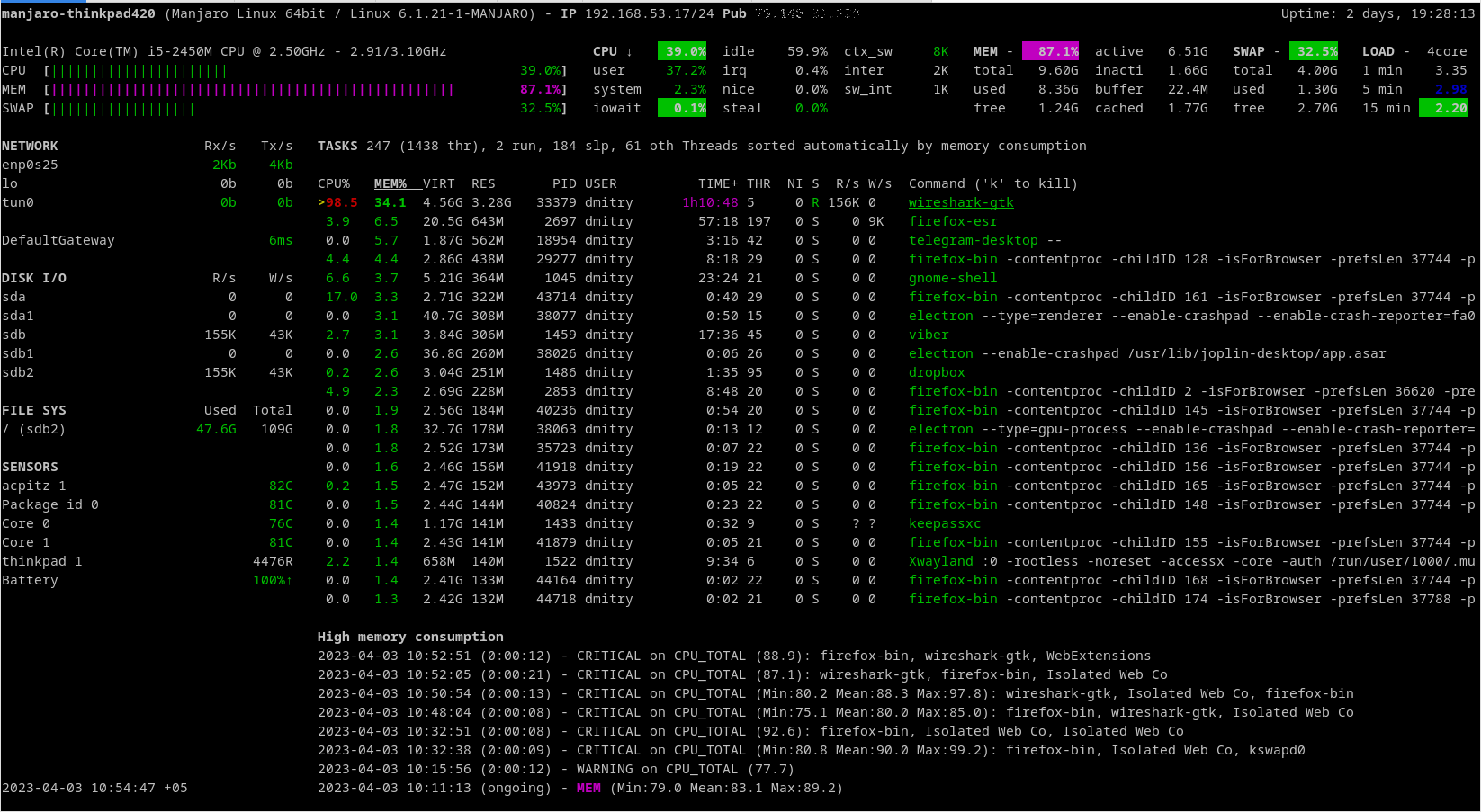
| Даже если у вас включено несколько модулей, Glances будет показывать только ту информацию, которая помещается в размер экрана или окна эмулятора терминала. Нет возможности прокрутить интерфейс и просмотреть информацию о других модулях. Включайте и выключайте модули по мере необходимости. |
Находясь в интерфейсе, нажмите 1 и посмотрите на верхнюю левую часть интерфейса. Если вы используете многоядерную машину, то заметите, что вместо объединенной статистики использования процессора, теперь отображается статистика для каждого ядра. Glances поддерживает множество подобных сочетаний клавиш для показа/скрытия различной информации. Также можно сортировать отображаемые процессы по памяти, использованию ЦП и т.д.
Включение/выключение модулей
d: … показать/скрыть статистику I/O диска
f: …. показать/скрыть статистику файловой системы
s:…. показать/скрыть статистику сенсоров
l: …. показать/скрыть логи уведомлений
n: … показать/скрыть статистику сети
h: … показать/скрыть экран помощи
/: … показать/скрыть краткие названия процессов
Сортировка процессов
a: … сортировать автоматически
i: …. сортировать по I/O диска
m:.. сортировать по % памяти
p: … сортировать по названию
c: … сортировать % ЦПУ
t:…. сортировать по времени
На боковой панели слева находится другая необходимая информация, такая как диск, файловая система, сеть, датчики и т.д. Каждый из этих модулей можно включить/выключить с помощью клавиш d, f, n и s соответственно. Вы также можете полностью убрать боковую панель из интерфейса Glances, нажав 2.
Полный список всех настроенных ярлыков можно найти, нажав h в интерфейсе Glances. Чтобы вернуться обратно в Glances, нажмите клавишу h еще раз.
Хотя для работы Glances не требуется конфигурационный файл — вы можете использовать его для определения пользовательских настроек, например, какие модули должны запускаться по умолчанию, а также значения различных параметров, чтобы инструмент мог предупредить вас, если что-то не так. В зависимости от вашего дистрибутива и выбранного режима установки, пример конфигурационного файла можно найти в /usr/local/share/doc/glances/glances.conf. Вы можете поместить этот файл конфигурации в каталог ~/.config/glances/, и Glances будет автоматически брать параметры из этого файла конфигурации. Кроме того, вы можете загрузить файл конфигурации со страницы проекта на GitHub.
Удаленные машины
Помимо мониторинга локальной машины, вы также можете использовать Glances для наблюдения за удаленными машинами. Для этого необходимо, чтобы Glances был установлен и запущен на каждой из удаленных машин. На удаленной машине запустите Glances с помощью команды glances -s:
glances -s Glances XML-RPC server is running on 0.0.0.0:61209 Announce the Glances server on the LAN (using 192.168.0.104 IP address)
Теперь вы можете получить доступ к этой машине с любой другой машины в сети, выполнив команду glances -c <ip-адрес>. Когда вы укажете IP-адрес удаленной машины, Glances отобразит статистику для этой машины.
Обратите внимание, что по-умолчанию Glances запускается с привязкой к адресу 127.0.0.1 и потому подключиться извне к нему будет невозможно. Необходимо запускать с привязкой к адресу 0.0.0.0, для этого необходимо поправить файл запуска для Systemd, а именно исправить строку ExecStart=/usr/local/bin/glances -s -B 0.0.0.0, сохранить и перезапустить службу. Некоторые советы по правке юнитов для Glances приведены на Wiki-странице на GitHub. |
Из предыдущего блока кода вы также заметили, что Glances работает на порту 61209. Это необходимо только в том случае, если вы хотите получить доступ к Glances через веб-браузер. Когда вы запустите Glances с помощью команды glances -w вам будет сообщено, что запущен веб-интерфейс пользователя Glances. Затем вы можете получить доступ к веб-интерфейсу, открыв в браузере указанный IP-адрес и номер порта. Вы увидите, что сочетания клавиш, которые работают в интерфейсе Glances, работают и в веб-интерфейсе.
К Glances нужно привыкнуть, и он более громоздкий, чем некоторые его аналоги, такие как top. Но огромное количество доступной информации сводит на нет более интенсивное использование ресурсов. Его самый большой недостаток в том, что он разработан исключительно как инструмент мониторинга, что означает невозможность его использования для завершения процессов, как это можно сделать с помощью того же top. Но показ предупреждений, например, об интенсивном использовании памяти, в сочетании с возможностью настроить интерфейс так, чтобы показывать только интересующую вас информацию, делает Glances подходящим как для пользователей настольных компьютеров, так и для администраторов.